
Use o recurso Iniciar Sessão com a Apple no Mac
O recurso Iniciar Sessão com a Apple usa seu ID Apple para criar uma conta em um app ou site de forma segura, sem a necessidade de preencher um formulário, verificar seu endereço de e-mail ou mesmo escolher uma nova senha, e simplifica o ato de iniciar uma sessão.
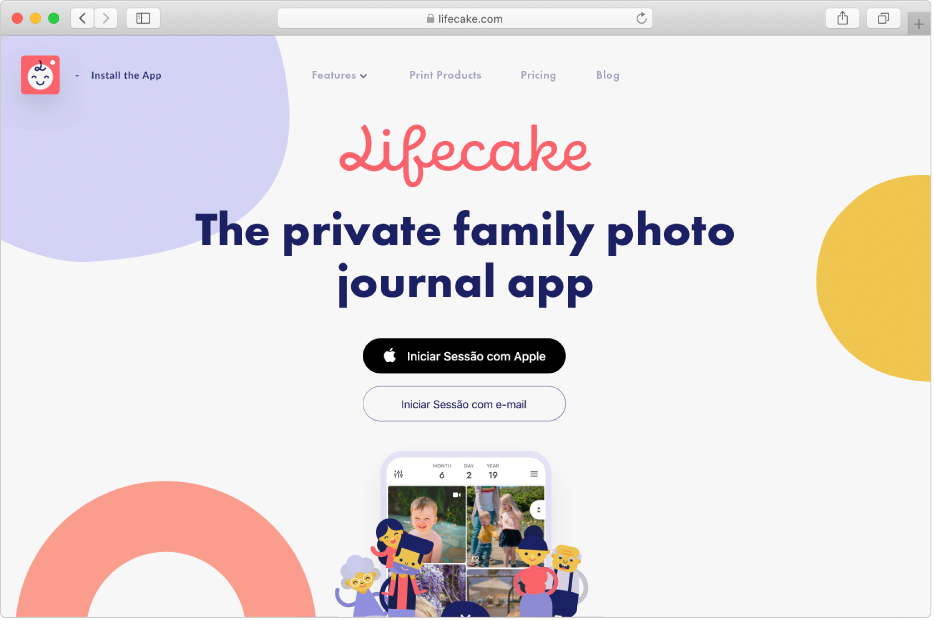
Crie uma conta em um app ou site
No Mac, ao ser solicitado para criar uma conta em um app ou site, clique em Iniciar Sessão com a Apple, se disponível.
Siga as instruções na tela, considerando o seguinte:
Caso não deseje usar seu nome verdadeiro, clique no campo Nome e digite um nome diferente.
Caso tenha mais de um endereço de e-mail associado com seu ID Apple nas preferências do ID Apple, escolha qual e-mail usar para o app ou site.
Caso prefira manter seu endereço de e-mail privado, clique em “Ocultar Meu E-mail”. A Apple gera um endereço de e-mail aleatório único que é usado para encaminhar e-mails do app ou site para o seu verdadeiro endereço de e-mail.
Inicie sessão em sua conta em um app ou site
No Mac, clique em Iniciar Sessão com a Apple.
Digite sua senha de início de sessão no Mac (pode ser necessário digitar a senha do seu ID Apple) ou, caso o Mac possua Touch ID, use o Touch ID.
Você também pode iniciar sessão a partir de outros dispositivos, como iPhone, iPad, Apple Watch e Apple TV, em que você tenha iniciado sessão com o mesmo ID Apple.
Altere o endereço usado para encaminhar e-mails de apps e sites
Caso escolha ocultar o seu endereço de e-mail ao criar uma conta e tenha mais de um endereço de e-mail associado com o seu ID Apple na preferência ID Apple, você pode alterar o endereço que recebe os e-mails encaminhados.
No Mac, escolha no menu Apple
 > Preferências do Sistema e clique em ID Apple.
> Preferências do Sistema e clique em ID Apple.Na barra lateral clique em “Nome, Telefone, E‑mail” e clique em Editar ao lado de “Ocultar Meu E-mail”.
Escolha um endereço de e-mail diferente e clique em OK.
Altere os ajustes do recurso Iniciar Sessão com a Apple para um app ou site
No Mac, escolha no menu Apple
 > Preferências do Sistema e clique em ID Apple.
> Preferências do Sistema e clique em ID Apple.Na barra lateral clique em “Senha e Segurança” e clique em Editar ao lado de “Apps que Usam Seu ID Apple”.
Clique em um app ou site na barra lateral e execute uma das seguintes ações:
Desative o encaminhamento de e-mail: clique em Desativar. Você não receberá nenhum e-mail futuro do app ou site.
Pare de usar o recurso Iniciar Sessão com a Apple: clique em Parar de Usar o ID Apple. Você pode ser solicitado a criar uma nova conta na próxima vez que tentar iniciar uma sessão no app ou site.